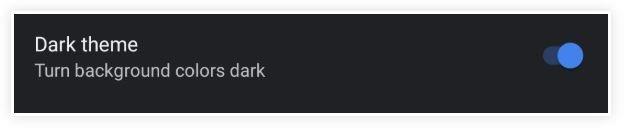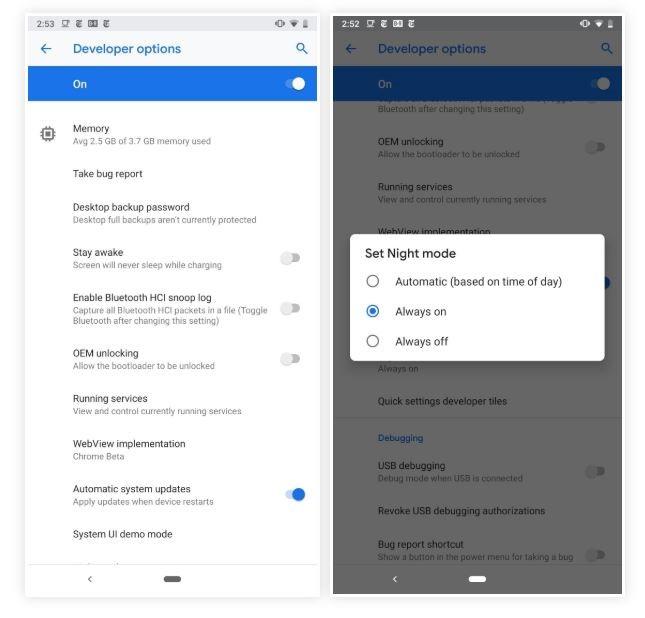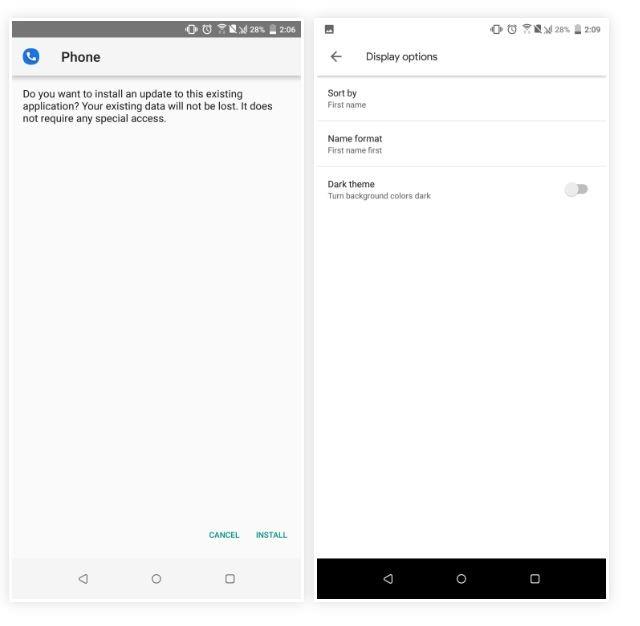Danas većina pametnih telefona dolazi s OLED zaslonima i došlo je do značajnog povećanja upotrebe pametnih telefona. Stoga vam je potreban tamni način rada na telefonu kako biste smanjili stres za oči. S uključenim tamnim načinom rada, ne samo da će biti lako za vaše oči, već će i smanjiti potrošnju baterije na zaslonima.
Uz sve veću potražnju za tamnim načinom rada, Google je konačno uveo tamni način rada u mnoge izvorne aplikacije kao što je aplikacija za telefon.
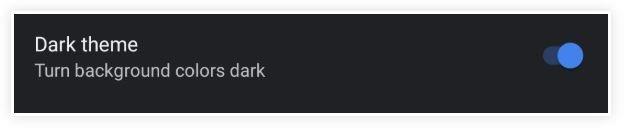
Izvor: Gadgethacks
Napomena: Aplikacija za telefon nije dostupna svim korisnicima jer se ne nalazi u Trgovini Play. Samo pametni telefoni s unaprijed instaliranom aplikacijom mogu ga koristiti i ažurirati. Međutim, drugi mogu strano učitati aplikaciju.
Stoga smo u ovom postu naveli dvije metode, jedna je za uređaje na kojima je predinstalirana Google aplikacija za telefon, a druga je za one koji je nemaju.
1. Za uređaje s unaprijed instaliranom aplikacijom Google Phone
1. način: Omogućite noćni način rada pomoću aplikacije Google Phone:
Prije početka provjerite je li aplikacija Google Phone ažurirana na najnoviju verziju. Sada slijedite ove korake da biste omogućili tamni način rada
Izvor: Gadgethacks
1. korak: Pronađite i pokrenite aplikaciju Google Phone.
Korak 2: Dodirnite tri točke koje se nalaze u gornjoj desnoj strani zaslona.
Korak 3: Odaberite Postavke, a zatim Opcije prikaza.
Korak 4: Sada kliknite na prekidač pored "Tamna tema" da biste uključili značajku tamnog načina rada.
2. način: Koristite aplikaciju Kontakti da biste omogućili tamni način rada
Alternativno, možete koristiti aplikaciju Kontakti (nativna aplikacija) da omogućite tamni način rada. To također može omogućiti tamni način rada. Sve što vam treba ažurirana verzija Googleove aplikacije Kontakti. Da biste ga uključili, slijedite ove korake:
1. korak: idite na Googleovu aplikaciju Kontakti.
Korak 2: Dođite do izbornika hamburgera u gornjoj lijevoj strani zaslona.
Korak 3: Kliknite "Uključi tamnu temu.
3. način: Koristite aplikaciju za uštedu baterije da biste omogućili noćni način rada
Možete uključiti Tamni način rada i umiriti oči pomoću načina rada za uštedu baterije. Kako Dark Mode isključuje piksele što vam pomaže uštedjeti bateriju na OLED zaslonima. Stoga je Google uveo način rada i u opciju Battery Saver. Da biste ga omogućili, slijedite ove korake:
Izvor: Gadgethacks
Korak 1: Idite na Postavke
Korak 2: Sada navigirajte Baterija
Korak 3: Dodirnite "Ušteda baterije".
Korak 4: Sada dodirnite Uključi sada
Korak 5: Ovo će omogućiti način rada za uštedu baterije.
Morate biti sigurni da je aplikacija Google Phone ažurirana. Nakon toga morate zatvoriti i otvoriti aplikaciju Telefon da bi ta značajka radila. U slučaju da se ova značajka ne aktivira, ponovno pokrenite pametni telefon ili prijeđite na zaslon za više zadataka i izađite iz aplikacije Telefon.
Vidi također:-
Top 7 aplikacija Find My Phone na Androidu Nema više brige o lociranju nečijeg telefona kada ste u žurbi. Jednostavno pročitajte ovaj blog i odaberite 'pronađi moj...
4. način: Koristite opcije za razvojne programere da biste omogućili tamni način rada
Možete koristiti opcije za razvojne programere da biste uključili Tamni način rada. Sve što trebate je Android 9 ili noviji i morate uključiti opcije za razvojne programere. Slijedite ove korake da biste dobili noćni način rada:
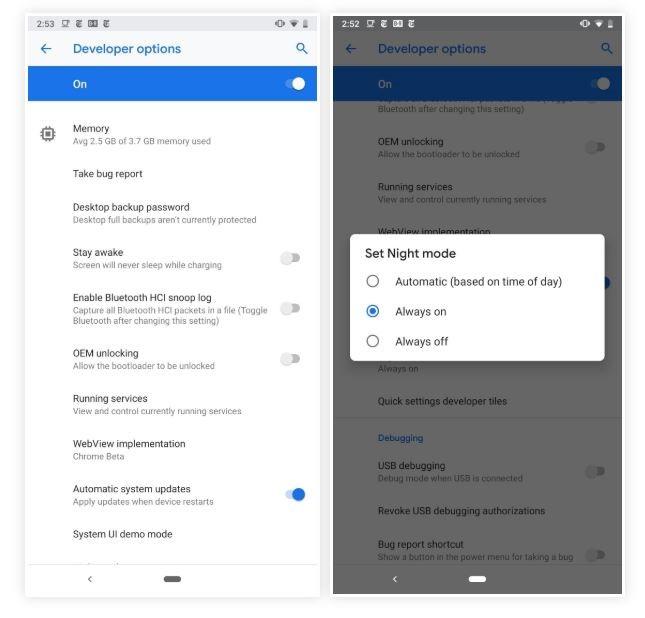
Izvor: Gadgethacks
Korak 1: Idite na Postavke
Korak 2: Pronađite opcije za razvojne programere.
Korak 3: Zatim idite na Sustav i odaberite Noćni način rada.
Korak 4: Nakon što omogućite noćni način rada, u skočnom prozoru odaberite Uvijek uključeno.
Da bi ta značajka radila, morate zatvoriti i ponovno otvoriti aplikaciju Telefon.
Bez aplikacije Google Phone
Nabavite zakrpljenu aplikaciju Google Phone
Neki pametni telefoni ne dolaze s aplikacijom Telefon i ne dopuštaju vam čak ni preuzimanje aplikacije Telefon iz trgovine Google Play. Čak i ako pokušate upotrijebiti bilo koju poveznicu za preuzimanje aplikacije, primit ćete poruku da vaš uređaj neće podržavati aplikaciju.
Ali postoji metoda za prevladavanje ovog problema, možete dobiti zakrpljenu verziju aplikacije Telefon koja ima tamni način rada. Zakrpljena verzija aplikacije za koju smo smatrali da je pouzdana nalazi se u nastavku. Možete ga isprobati i omogućiti tamni način rada.
XDA Link: Google Phone Patched (Bubble Edition) (besplatno)
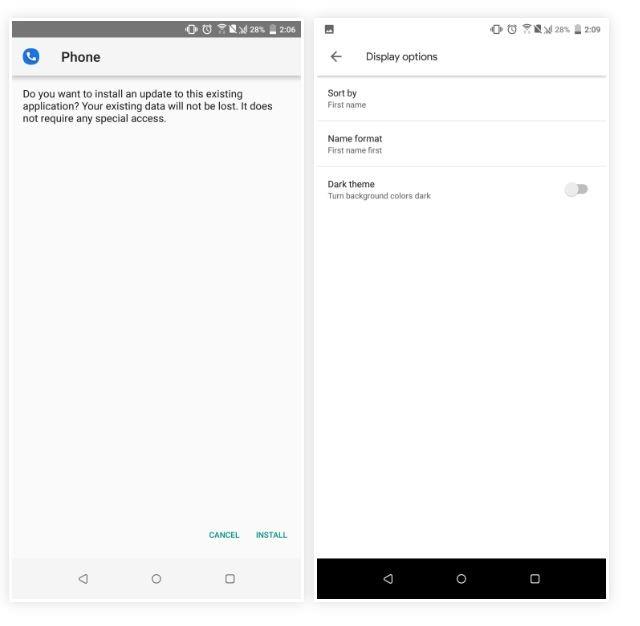
Izvor: Gadgethacks
Napomena: Nabavite najnoviju stabilnu verziju aplikacije jer će vas zaštititi od ranjivosti. Kako ova aplikacija nije dostupna u Trgovini Play, morate je učitati sa strane. Za to morate uključiti Nepoznate izvore ako koristite Nougat ili stariju verziju, a ako koristite verziju 8+, uključite “Install Unknown Apps” za web preglednik koji koristite za preuzimanje aplikacije.
Korak 1: Nakon što dobijete aplikaciju Telefon, idite na Postavke svog telefona.
Korak 2: Pronađite zadane aplikacije.
Korak 3: Odaberite aplikaciju Telefon, onu s plavom ikonom.
Kada završite, možete omogućiti tamni način rada na bilo koji od gore navedenih načina, uštedu baterije ili aplikaciju za kontakte.